【mindmaster官方免费下载】mindmaster官方免费版 v3.0.4.11 电脑正式版
时间:2024/12/31作者:未知来源:三度网教程人气:
软件介绍
mindmaster官方免费版是一款实用的思维导图图像软件,软件的背景主题风格类似于word,所以里面的功能和word、ppt非常相似,可以用幻灯片演示。软件还拥有多种思维导图模板,可适用于读书笔记、职场技能、考研考证、学科教育等多个领域。
mindmaster官方免费版还支持多人实时查看同一个文档,并且可以导出office、pdf、图片、链接分享等多种格式。软件还拥有33种主题样式、12种布局,一键美化脑图,小白也轻松上手,想要体验的用户,下载该软件进行体验吧。
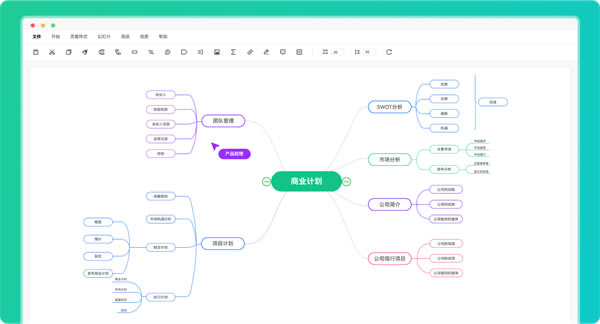
软件特色
跨平台
支持Windows 7, 8, 10, XP, Vista, Citrix,Mac OSX 10.10+,Linux Debian, Ubuntu, Fedora, CentOS等
易操作
界面简洁易懂,人性化设计,提高使用体验,完善的快捷键操作
云协作
随时随地打开文件,跨平台同步文件,便捷的团队云协作功能
易分享
快速生成分享链接,一键分享到微信、QQ、微博等平台,导出其他格式进行无障碍分享
mindmaster官方免费版软件功能
主题样式丰富,一键切换手绘风格
MindMaster提供30多种主题风格,可以高度自定义每一个细节,包括填充色、线条色、线条样式、连接线风格、主题形状、布局方式、背景等等。特有的手绘风格选项让您的思维导图呈现不一样的手绘效果。
多种功能,让您的脑图专业又有型
丰富的功能给您更多发挥空间。您可以添加边框、标注、概要、插入关系线、注释、评论、标签、超链接、附件等等,还有大量剪贴画,让您的思维导图不再单调。
具有甘特图模式,轻松进行项目管理
使用MindMaster进行项目管理时,可轻松将视图切换到甘特图模式进行项目管理。同时还可以在甘特图模式中直接添加新任务、修改任务名称、任务进度、里程碑和任务联系等。
一键生成幻灯片,演示就这么简单
MindMaster自带的幻灯片演示模式可轻松进行作品展示。您可以选择一键创建整套幻灯片,也可以根据需求逐一创建。除此之外,您还可以选择全屏展示的遍历模式。
兼容多种格式,轻松导入导出
MindMaster支持多种文件格式的导入,解决了用其他软件创作的文件无法打开的问题。您也可以把MindMaster创作的文件导出成PDF、 Word、 Excel、 Html、 MindManager、SVG、PS以及多种图片格式与他人分享。
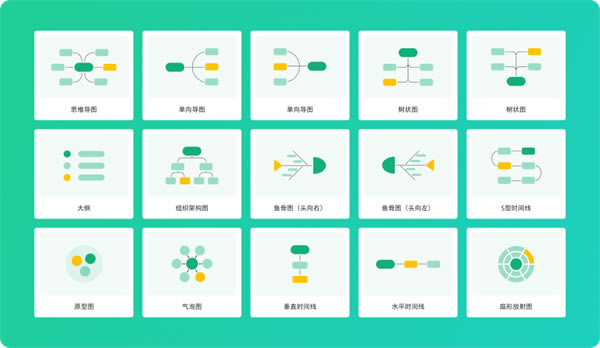
mindmaster官方免费版可以为你做什么
知识管理
帮你搭建可视化的知识体系,与关键词、顺序、图标与颜色等建立记忆链接,大大提升学习和记忆效率。
读书笔记
无论是课堂学习还是书籍阅读,思维导图都是一种有效的笔记记录方式。它将知识浓缩成精华内容,完整地保留在一幅导图作品上,减少无效记录。
项目规划
思维导图可以用来勾勒项目计划、业务战略和事件规划等等。它简单、直观且充满乐趣,可以清晰地显示任务优先级、时间进度和人员分配,帮助您进行管理和决策分析。
会议管理
用思维导图作会议管理,可以清晰展示和记录会议要领,让沟通变得简单明了。
思维管理
使用思维导图,您可以轻松地生成、捕捉和管理想法,还能和参与者一起共建作品。
导图社区
数万幅原创思维导图作品,涵盖教育、职场、自我提升等各大领域的精华知识,是又一片知识海洋。
mindmaster官方免费版安装教程
1、首先将MindMaster解压并运行安装程序。安装后如下:我们可以选择你需要的语言(简体中文或其他),然后【确定】
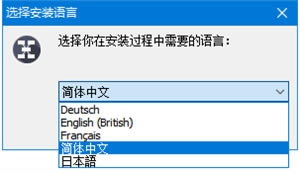
2、在MindMaster安装协议界面选择【同意】——【下一步】
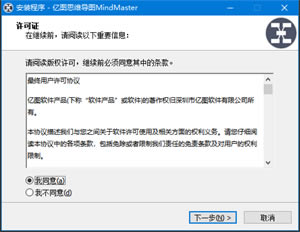
3、在MindMaster安装目录设置界面选择【浏览】即可设置,单击【下一步】继续安装。
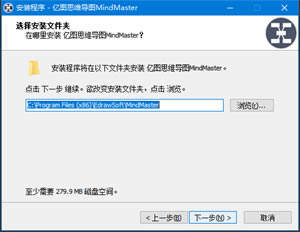
4、在该界面选择是否,选择后单击【下一步】
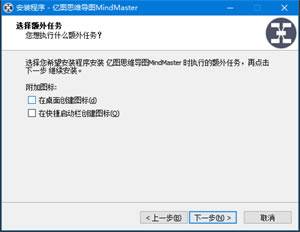
5、耐心等待MindMaster安装。
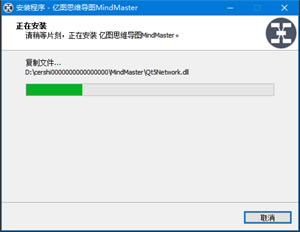
6、最后MindMaster安装完成,单击【完成】即可开始体验。
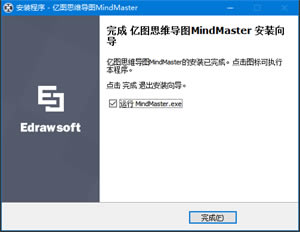
7、最后,MindMaster打开效果图如下:
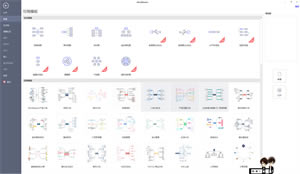
mindmaster官方免费版使用方法
1、运行打开MindMaster,选择你需要创建的模板。
2、在MindMaster里创建经典模板后我们来编辑内容,如果你想修改经典模板中的信息。
3、我们选中某一支,然后鼠标双击左键,光标出现后选择输入内容。
4、如果觉得当前的分支内容不够丰富需要填充新的主题或是分支,请选择当前分支然后鼠标右键选择【插入】——【主题、子主题、父主题 或 浮动主题等】
5、如果当前主题你不需要了,想要删除,请选中当前分支并鼠标右键选择【删除 或 删除选中主题】
6、项目流程图制作完,需要保存,请选择界面左上角的【文件】。
7、然后选择保存或是另存为。
8、在出现如下界面时请选择你要保存的位置,图中选择的是保存在电脑,单击【浏览】即可设置具体保存路径。
下载地址
- PC版